Як правильно розігнати відеокарту?
Більшість геймерів з виходом кожної нової гри стикаються з таким негативним явищем як зниження показників FPS. Причина цього явища невідома — технічні характеристики відеокарти не відповідають вимогам працює гри.
Зміст:
Розглянемо базові принципи розгону відеокарт і розглянемо процес розгону на практиці.

Розгін комп'ютера (англ. Overclocking, вимовляється як «оверклокінг») — збільшення частоти роботи компонента комп'ютера понад штатних режимів з метою підвищення продуктивності його роботи.
Збільшення робочих частот, як правило, призводить до збільшення енергоспоживання, тепловиділення, шуму, а в деяких випадках до нестабільної роботи та зменшення робочого ресурсу компонента.
Розгін будь відеокарти на практиці зводиться до збільшення частот пам'яті і ядра.
У деяких випадках шляхом виконання програмних маніпуляцій (наприклад, перепрошивка BIOS відеокарти) є можливість залучення додаткових обчислювальних блоків, початково заблокованих виробником.

Зверніть увагу! Незалежно від способу і рівня розгону, робота на підвищених, порівняно із заводськими, частотами призводить до скорочення служби відеокарти і навіть до виходу з ладу.
Теоретично поломка в результаті розгону не є гарантійними випадками тому ретельно подумайте про доцільність проведення такого заходу.
Принципи оверклокінгу
<!-- G-new - первый h2 -- />
1. Високої частоти можна добитися шляхом підвищення напруги на ядрі і мікросхемах пам'яті, отже збільшується навантаження на блок живлення комп'ютера, а із збільшенням навантаження зростає потреба в його охолодженні.
Тому необхідно поцікавитися запасом потужності вашого блоку живлення.

2. Необхідно встановити спеціальний софт, що дозволяє контролювати температуру компонентів ПК, не тільки відеокарти. Після чого провести вимірювання тепловиділення всіх компонентів до проведення операції розгону.
3. Збільшення напруги прямопропорційно збільшенню тепловиділення, тому заздалегідь слід подбати про систему охолодження відеокарти. Оверклокери розганяють відеокарти заради спортивного інтересу використовують для цих цілей рідкий азот.
У більшості випадків, на практиці, використовується рідинне охолодження, оскільки при використанні повітряного охолодження збільшується рівень шуму та і якість поступається.

4. Збільшення частоти необхідно здійснювати поступово і покроково. Частота кроку дорівнює 5-15% від вихідної частоти відеокарти.
Важливо! Після кожного збільшення частоти слід запустити тест або гру і виконувати тестування не менше півгодини. Якщо протягом цього часу гра або тест не висне і відсутні артефакти — спотворення картинки, посмикування зображення, брижі, миготіння — можна збільшувати частоту.
Всі вищеописані дії слід повторювати до появи ознак нестабільної роботи, після їх виявлення слід повернутися до попереднього кроку і виконати тест.
повернутися до меню ^Методи оверклокінгу
Програмний (софт) розгін. Даний тип розгону здійснюється з допомогою спеціальних утиліт, деякі з них йдуть в комплекті з драйверами відеокарти. Даний спосіб є більш безпечним, ніж розгін з допомогою перепрошивки BIOS відеокарти.
Найбільш поширені утиліти для розгону: Riva Tuner, PowerStrip, GeForceTweaker, ATITools, TNTEdit, TNTClk.

Перепрошивка BIOS відеокарти. Цей тип оверклокінгу полягає в заміні штатного ВІОЅа відеокарти на відредагований, розігнаний BIOS для цієї ж моделі або BIOS більш старшої моделі.
Рада! Даний вид розгін досить небезпечний, тому не радимо займатися даний типом розгону новачкам і людям з кривими руками.
Перед перепрошиванням BIOS рекомендуємо придбати джерело безперебійного живлення, т. к. позапланове відключення електроживлення під час прошивки відеокарти виведе її з ладу.
повернутися до меню ^Розгін відеокарт NVIDIA GeForce
Спочатку процедури оверклокінгу необхідно дізнатися частоту графічного ядра, пам'яті і шейдерних блоків. Для цієї мети рекомендуємо використовувати безкоштовну утиліту CPU-Z. Після установки і запуску утиліти маємо наступні показники
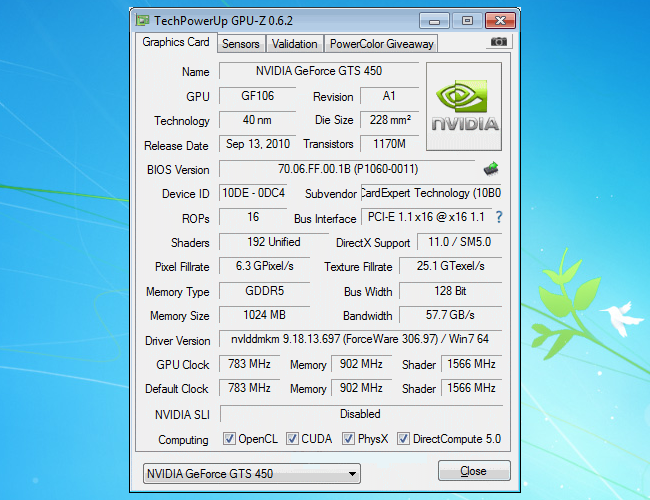
GPU Clock (частота графічного ядра) — 783 МГц.
Memory (частота пам'яті відеокарти) — 902 МГц.
Shader (частота шейдерних блоків) — 1566.
Для зміни даних параметрів будемо використовувати безкоштовну утиліту NVIDIA Inspector. Дана утиліта не вимагає установки і після скачування досить просто запустити її.
У правому нижньому куті програми слід натиснути кнопку «Show Overclocking», а в наступному вікні підтвердити відкриття додаткових параметрів. Перед нами панель розгону відеокарти:
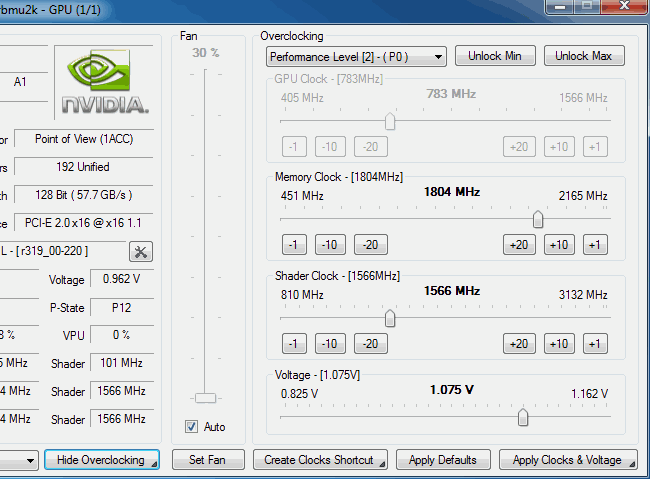
Збільшимо параметр Shader Clock на 15% від базової частоти, пересунувши повзунок вправо до значення 1800 МГц. Зверніть увагу, що слідом за ним також підніметься параметр GPU Clock.
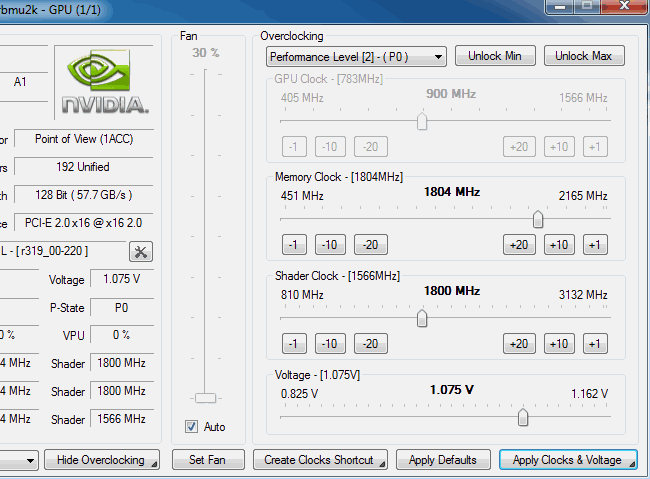
Для підтвердження змін слід натиснути кнопку «Apply Clocks & Voltage». Перед тим як приступити до підвищення пам'яті відеокарти слід протестувати вже змінені параметри.
Це можна зробити запустивши яку-небудь ємне графічне додаток (наприклад, одну з ігор) або спеціальну програму для тіста графіки (наприклад, FurMark).
Важливо! Під час тесту незабутній стежити за температурою відеокарти. Якщо температура перевищує 90°C слід припинити тест і зменшити параметри, які були змінені, після чого провести повторний тест.
Якщо все в порядку, відкриваємо програму NVIDIA Inspector і збільшуємо частоту пам'яті пересунувши повзунок у полі «MemoryClock». Підтверджуємо зміни. Знову тестуємо відеокарту на предмет стабільної роботи.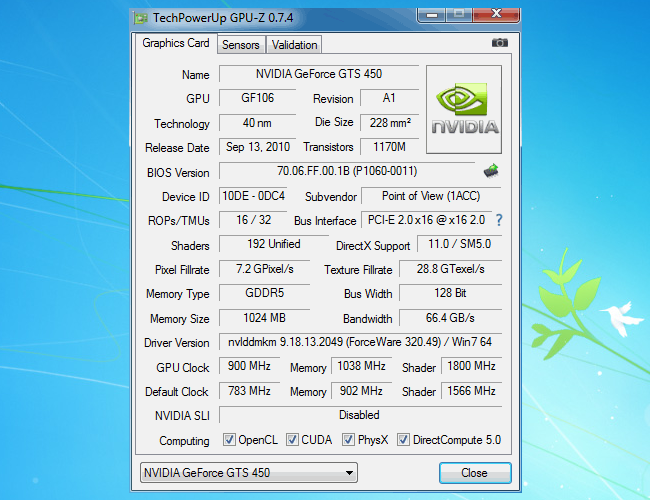
Для стабільної роботи видекарты на нових, більш високих частотах рекомендуємо трохи збільшити напруги живлення відеокарти (поле «Voltage»). У нашому випадку напруга була збільшена з 1.075 до 1.125 Ст.
Запускаємо CPU-Z і дивимося показники продуктивності: PixelFillrate (Швидкість піксельної замальовки) 6,3 Gpixel/s — 7,2 GPixel/s, TextureFillrate (Швидкість замальовки текстур) 25,1 GTexel/s — 28,8 GTexel/s, Bandwitch 57,7 GB/s — 66,4 GB/s.
В даному випадку маємо справу з лінійною залежністю — збільшення частот на 15% дало 15% приріст продуктивності.
Зверніть увагу! Програма NVIDIA Inspector дозволяє зберігати налаштування в конфігураційний файл (кнопка «Create Clocks Shorcut»), який створюється на Робочому столі.
Щоб відеокарта при запуску комп'ютера переходила в розігнаний режим, необхідно скопіювати файл в папку Автозавантаження.
повернутися до меню ^Розгін відеокарт ATI Radeon
Процедура розгону видекоарт ATI Radeon нічим не відрізняється від розгону GeForce NVIDIA і має таку ж послідовність дій.
Утиліти, які використовуються для розгону відеокарт ATI Radeon: MSI Afterburner, ATI Tray Tools від Ray Adams, AMD GPU Clock Tool, ATITool, а також утиліти від виробників відеокарт Sapphire TriXX, ASUS GPU Tweak, EVGA Precision.
Для розгону буде використовуватися відеокарта AMD Radeon HD7950. Першим ділом дізнаємося рівень температури і напруги в штатному режимі навантаження:

Збільшимо частоту графічного ядра GPU Clock) з 900 МГц до 1000 МГц і проведемо тест на стабільність роботи відеокарти.
У нашому екземплярі збільшення частоти на 11% призвело до нестабільної роботи пристрою, проблема вирішилася збільшенням напруги з 1,082 до 1,121 Ст.
В результаті отримали збільшення температури відеокарти (GPU Temperature), яка зросла на 2о°C і швидкості обертання кулерів охолодження (Fan Speed %) також на 2%.
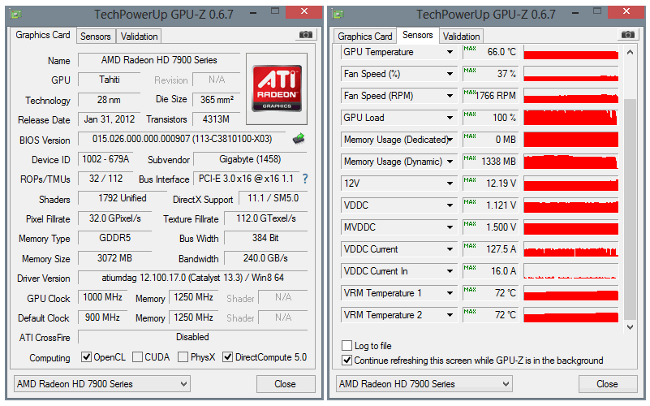
Пробуємо збільшити частоту ядра ще на 100 МГц. Тест знову показав нестабільну роботу відеокарти, проблему вирішуємо тим же способом — збільшуємо напруги до 1,186 Ст. На цей раз температура збільшилася вже на 6о°C, а швидкість обертання кулерів зросла на 3%.
Тим не менше, дані показники мають допустимі значення і можна не турбуватися про перегрів карти.
Наступною відміткою для розгону стала частота 1200 МГц, але після проходження ряду тестів стало ясно, що робота на цій частоті це межа роботи даної відеокарти (в іграх стали з'являтися артефакти).
Збільшення напруги до 1,25 В не принесли очікуваних результатів, а значення VRM впритул підходила до критичних 95°C.
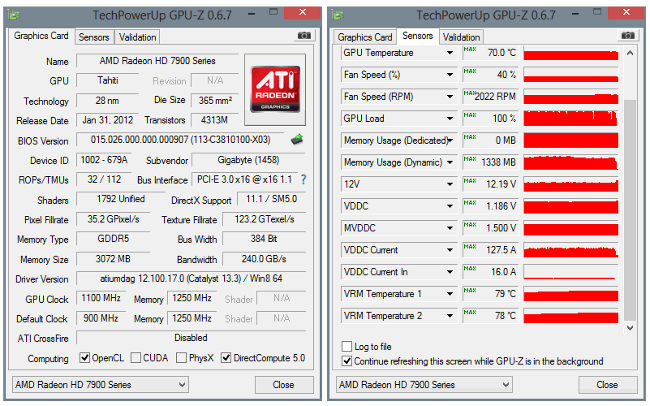
Було прийнято рішення повернутися на попередній кордон 1100 МГц, оскільки темпаратурные режими на цій частоті практично не відрізняються від штатного режиму роботи і ризик перегріти відеокарту мінімальний.
В результаті розгону ми отримали 25% приріст для наступних показників продуктивності: PixelFillrate (Швидкість піксельної замальовки) 28,8 Gpixel/s — 35,2 GPixel/s, TextureFillrate (Швидкість замальовки текстур) 100,8 GTexel/s — 123,2 Gtexel/s.